Jak používat nové a vylepšené oznámení systému iOS 10

Systém iOS 10 provedl poměrně málo změn v oznámeních a interakci s nimi. Udělejte si nějaký čas, abychom tyto změny představili a prozkoumali.
SOUVISEJÍCÍ: Nejlepší nové funkce v systému iOS 10 (a jejich používání)
Nejviditelnější změnou je způsob zobrazení oznámení. Například v oznamovacím centru zjistíte, že nyní jsou příjemnější kontrastní bílé s černým textem, a proto je snadnější číst.
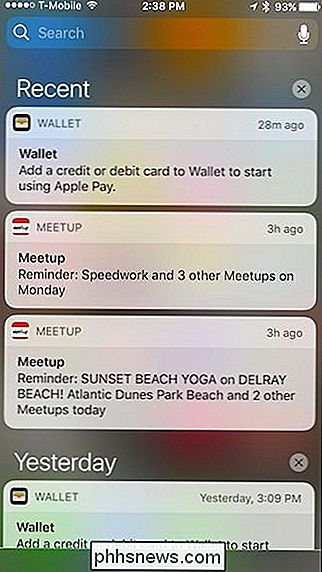
Pro všechna zařízení iOS se můžete k oznámení připojit klepnutím na něj, což otevře příslušnou aplikaci. Například pokud máte textové oznámení, otevře se Zprávy, pokud máte nový e-mail, otevře se Pošta a tak dále.
Ti, kteří mají zařízení s technologií 3D Touch, se mohou upozornění věnovat stisknutím tlačítka , které více často než ne, zobrazují další možnosti.
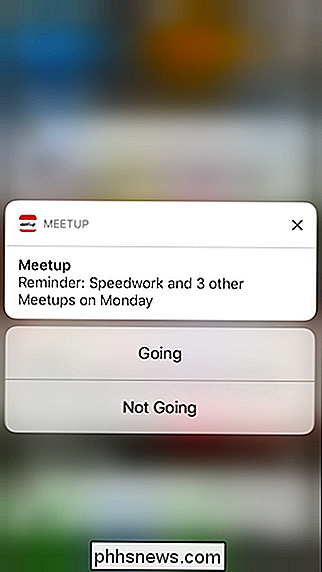
Na zařízeních, která nejsou zařízením 3D Touch, můžete přejet prstem doleva a odhalit další možnosti, ačkoli klepnutím na oznámení jej zobrazíte, nebo "X" stejně tak.
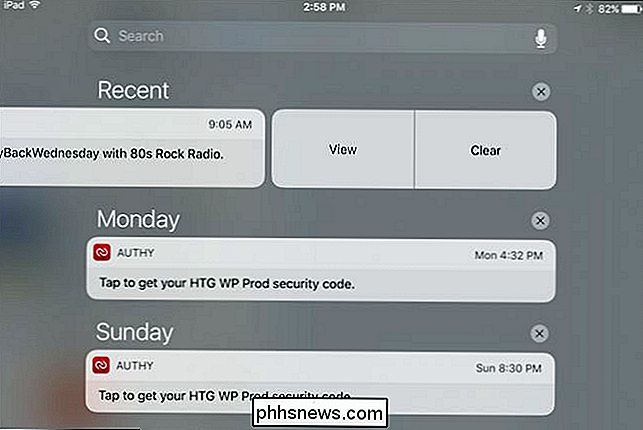
Ale 3D Touch je místo, kde se skutečná kouzla děje. Umožňuje dokonce vymazat všechna vaše velkoobchodní upozornění stisknutím tlačítka "X".
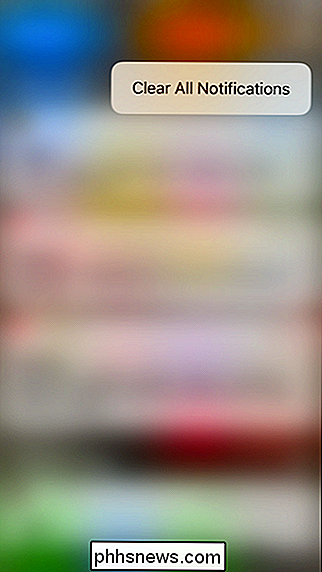
Jedná se o poměrně jednoduché, ale zásadní změny, které dávají upozornění iOSu na tolik potřebné informace. Ale to není vše - můžete se ještě více vypořádat s těmi, které se objevují na domovské obrazovce.
Zde je standardní textové upozornění na domovské obrazovce.
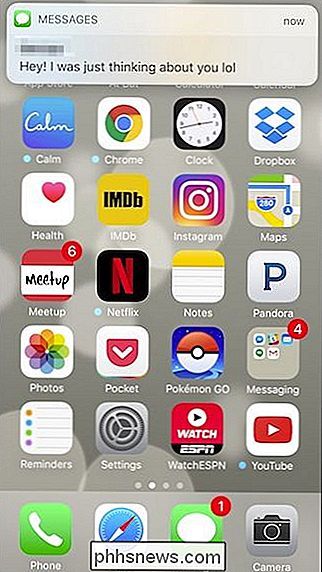
Znovu, pokud jednoduše klepnete na zprávu, pak Zpráva se otevře a můžete odpovědět. Pokud však stisknete upozornění, stisknutím tlačítka 3D Touch se nyní můžete dostat ke zprávě, aniž byste otevírali aplikaci.
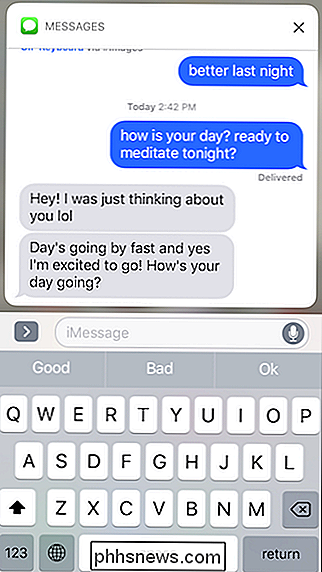
Když dokončíte odpověď, toto okno zmizí nebo stačí klepnout na tlačítko "X" to vše bez nutnosti otevírat aplikaci Zprávy.
Stejně jako u ostatních aplikací je to stejné. E-mail nemá schopnost odpovědět nebo předat, ale můžete označit věci jako číst nebo smazat.
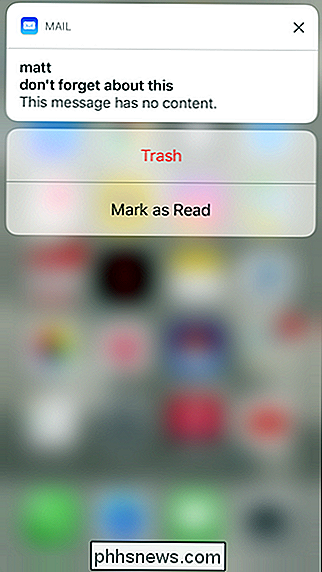
Toto funguje stejným způsobem na uzamčené obrazovce.
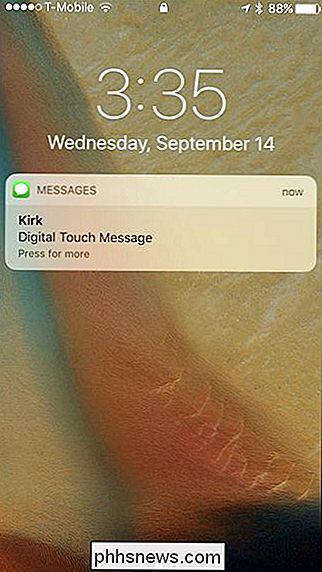
Deep stiskněte a můžete obvykle komunikovat, aniž byste museli odemknout zařízení nebo otevřete aplikaci
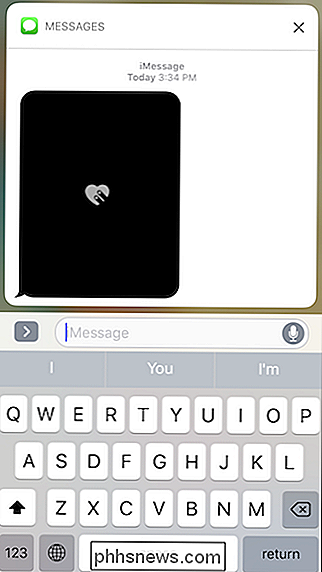
Mějte na paměti, že oznámení o uzamčení obrazovky se budou chovat stejně, jako tomu bylo u iOS 9 pro každého, kdo nemá 3D Touch.
Podobně se nezměnilo nic s nastavením oznámení
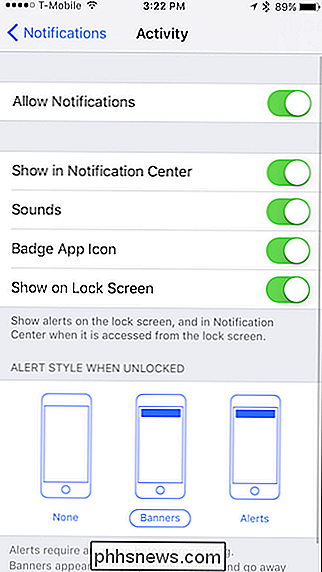
. skutečné změny s oznámeními spočívají výhradně na jejich vzhledu a na tom, jak na ně jednáte. Upřímně, změny, které jim společnost Apple učinila v systému iOS 10, přinesou opravdu přesvědčivý důvod, proč si iPhone nebo iPad s technologií 3D Touch dosáhnou.
Věříme, že společnost nakonec přináší schopnost komunikovat s oznámeními ve velkém stejným způsobem na jiném než dotykovém zařízení, například jednoduché dlouhé stisknutí pro přístup k dalším možnostem.
Zatím, pokud máte zařízení s technologií 3D Touch, ujistěte se, že plně využíváte a užíváte nové změny a vylepšení systému oznámení systému iOS.

Je váš počítač plynulý? Ujistěte se, že pomocí nástroje System Diagnostics Report
Sledování výkonu je jedním z mnoha užitečných nástrojů hluboko ukrytých v systému Windows. Může generovat hlášení o systémové diagnostice s informacemi o problémech a návrhy, jak je opravit. Pokud váš počítač nepracuje správně nebo má jiný problém, může vám tato rychlá zpráva pomoci. Další užitečné diagnostické nástroje zahrnují nástroj Spolehlivost, který poskytuje podrobnější informace o nehodách a dalších problémech a Windows Memory Diagnostics , který zkontroluje, zda je počítač v paměti RAM problémů Jak vytvořit zprávu SOUVISEJÍCÍ: 10+ Užitečné systémové nástroje skryté v systému Windows Chcete-li vygenerovat sestavu, stiskněte klávesu Windows + Spusťte dialogové okno Zadejte (nebo zkopírujte a vložte) následující příkaz do pole a stiskněte klávesu Enter: perfmon / report Zobrazí se okno Sledování výkonu.

Jak změnit výchozí název souboru používaný při ukládání dokumentů aplikace Word
Při prvním uložení souboru pravděpodobně jste si všimli, že slovo Word naznačuje název souboru v seznamu "Uložit jako" dialogové okno. Tento název souboru je obvykle převzat z prvního odstavce dokumentu. Je to však ve skutečnosti druhá volba aplikace Word pro navrhované názvy souborů. Pokud jste pro dokument nastavili vlastnost "Název", aplikace Word jej použije jako název souboru při prvním uložení dokumentu.



